1) ¿ Qué hace?
Permite realizar un recibo de caja de ingresos, permitiendo también al cliente separar un producto.
2) ¿ En dónde está ubicada?
Se podrá acceder a esta funcionalidad en la siguiente opción:
1- Ingresar al módulo "POS".
2- Menú "Proceso diario".
3- El sistema presenta dos secciones: "Recibos de caja de ingresos" y "Recibos de caja de egresos".
Ilustración 1: "Ubicación".
3) ¿ Cómo se configura?
Recibos de caja de ingresos.
En casos de querer elaborar un recibo de caja para separados primero debe:
1- Crear un concepto que sea exclusivo para separados. Ver Conceptos.
NOTA: En el módulo POS, en Proceso Diario/Conceptos de recibos de caja, se pueden crear los conceptos necesarios, pero no modificar ni eliminar.
2- Crear una forma de pago para cruzar con el separado en el momento de elaborar la factura. Ver Formas de pago.
3- Configurar en el sistema cual es el concepto y la forma de pago con la cual se trabajan los separados. Ver la siguiente ilustración.
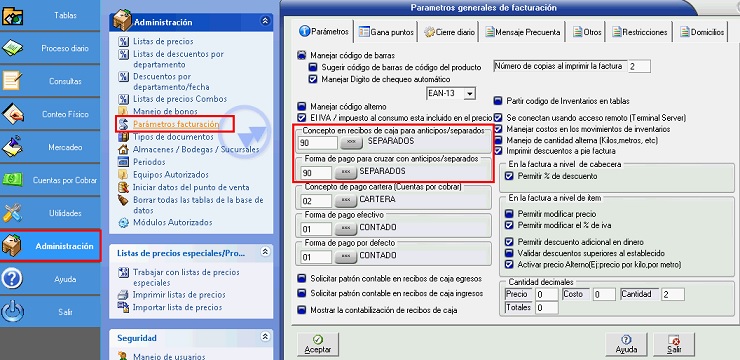
Ilustración 2: "Parámetros generales de facturación".
En esta opción se debe seleccionar en "Concepto en Recibos de Caja Para Anticipos/Separados”, el concepto que se creó para el manejo de separados. Se debe seleccionar en "Forma de Pago Para Cruzar Con Anticipos/Separados", la forma de pago que se creó para el cruce de separados cuando se elabora la factura.
Para crear un recibo de ingreso diríjase a "Elaborar recibos de caja", el sistema abrirá la ventana de la siguiente ilustración.
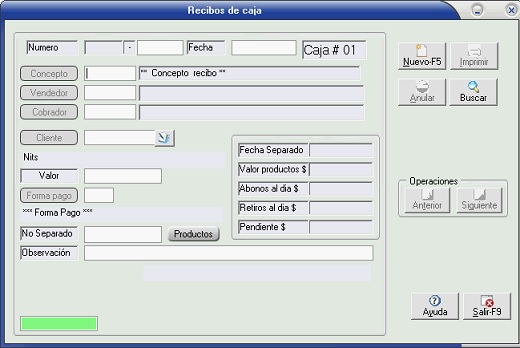
Ilustración 3: "Recibo de caja de ingreso".
Seleccione "Nuevo" y proceda a llenar los campos que requiere el formulario, en caso de querer hacer un separado seleccione el concepto que creo para el manejo de separados, de lo contrario selecciona otro concepto.
Si esta creando un separado (En el campo concepto adicionó el creado para separados) el sistema le solicitara crear los productos que fueron separados, para esto el sistema abrirá la ventana de la siguiente ilustración, aquí deberá:
1- Hacer clic en el botón "Nuevo".
2- Ingresar (o buscar) el código del producto, su cantidad y precio.
3- Aquí podrá modificar los productos que ya ha agregado.
4- Una vez haya finalizado haga clic en "Salir".
Ilustración 4: "Separados - productos".
NOTA: Si no se crean los productos que fueron separados el sistema no le creará el anticipo o separado al cliente para su respectivo cruce en el momento de elaborar la factura.
Manejo de separados
El sistema da ciertas opciones para el manejo de separados desde la sección de "Recibos de caja de ingresos", estas son:
1- Consulta/Modificación de separados: Permite la modificación de un separado, el sistema abrirá una ventana similar a la de la Ilustración 4, y solo requerirá el número del separado.
2- Informe de productos separados, el sistema solicitará: el número del separado, separados con mas de ... días, cliente, vigentes o todos.
Ilustración 5: "Impresión de separados".
3- Saldos de separados: permite ver los saldos de los separados en un periodo.
4- Extractos de separados: Genera un informe mostrando los separados con los recibos de egreso y facturas asociados (retiros) a este.
Ilustración 6: "Extracto de separados".
5- Bloquear-Desbloquear Separados: El sistema solicitará el número del separado, se se bloquea no podrá ser usado desde una factura de venta.
6- Comprobar saldos de separados: Valida que los saldos de los separados sean correctos.
Recibos de caja de egresos
para crear un recibo de caja de egresos debe ingresar a la opción "Elaborar recibo de caja de egresos".
Ilustración 7: "Recibos de caja de egresos".
El sistema solicitará:
1- Número de recibo.
2- Fecha del recibo.
3- Concepto: En caso tal que se elija el concepto usado para separados, el sistema reducirá el saldo del separado que se elija, es decir al consultar el saldo de separados de algún cliente, el valor total será: Valor de recibos de ingresos - Valor de recibos de egresos.
NOTA: En caso de usar concepto de separados el sistema SOLO permitirá valores iguales o menores al saldo de los recibos de ingreso de estos, es decir no se podrán hacer recibos de egreso a separados por valor mayor a estos.
4- Tercero al que se le hace el recibo.
5- Valor del recibo.
6- Observación.
Búsqueda y relación de recibos
Dentro de la ventana de recibos de caja tanto de ingresos como de egresos, el sistema permite la opción de buscar, al hacer clic aquí el sistema abre la siguiente ventana.
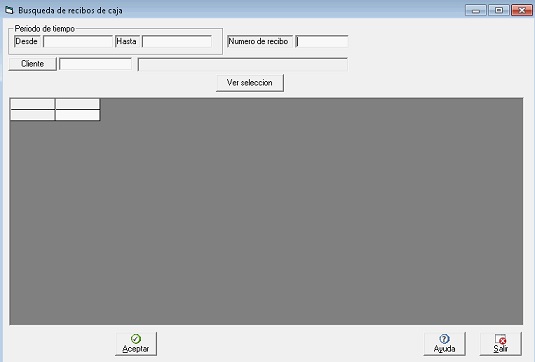
Ilustración 8: "Buscar recibo".
El sistema permite filtrar por fecha, número de recibo o por cliente, los resultados mostrados serán los pertenecientes a la opción por la cual se ingreso, es decir, si se ingreso desde recibos de ingreso, SOLO se mostrarán los recibos de ingreso que coincidan con estos filtros.
Las relaciones de ingresos se encuentran en:
- Recibos de ingresos: Desde POS/Proceso diario/Relación de recibos de ingresos.
- Recibos de egresos: Desde la ventana de elaborar recibos de caja de egresos.

Ilustración 9: "Relaciones de recibos".
Allí el sistema solicitará:
1- Filtros:
a- Periodo de tiempo - fecha.
b- Prefijo del recibo.
c- Número de caja.
d- Cliente.
e- Concepto.
2- Ordenamiento:
a- Por NIT o Concepto: Solo para recibos de egresos.
b- Agrupar por cobrador: Solo para recibos de ingresos.
Contabilización
En caso de desear contabilizar los recibos de caja deberá:
1- Crear el patrón contable en la pestaña de recibos de caja.
2- En parámetros de facturación (Comercial/Administración/Información general o POS/Administración/Parámetros de facturación), seleccionar solicitar patrón en el tipo de recibos deseado (ingresos o egresos), así com ola opción de mostrar la contabilización generada.
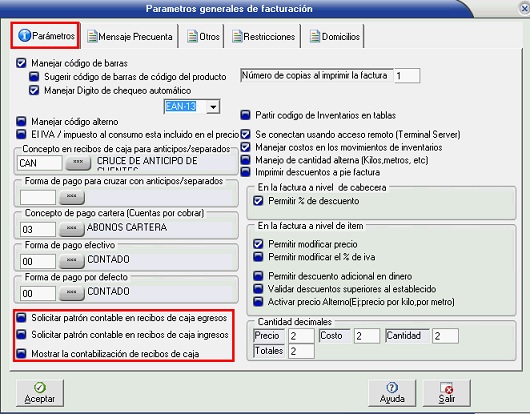
Ilustración 10: "Solicitar patrón".
4) ¿ En dónde tiene efecto?
Al realizar una factura al cliente al que se hizo el recibo de ingreso con separado, el sistema mostrará los separados que este haya hecho (en caso de tener mas de uno, de lo contrario se omite este paso), aquí deberá seleccionar el requerido, o salir si no desea retirar el separado.
Ilustración 11: "Separados".
Al seleccionar un separado el sistema mostrará una nueva ventana con los productos que se separaron, aquí podrá "Llevar los Productos" que fueron separados; si el cliente desea cambiar los productos haga clic en el botón "Llevar otros productos" así el sistema cruzará el separado o los anticipos realizados; si es una factura a parte, es decir, no se desea cruzar el separado, haga clic en "No viene por el separado".
Ilustración 12: "Productos separados".
Al pagar la factura que se cruza con un separado, el sistema mostrará en la forma de pago definida para separados el valor a cruzar, es decir, el anticipo realizado, el valor restante aparecerá en otra forma de pago.
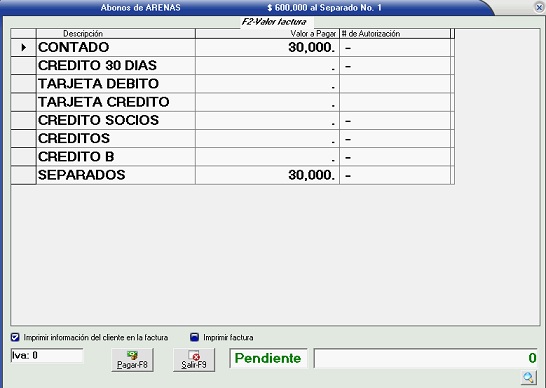
Ilustración 13: "Pago".
CXC: Si desea que por esta opción se efectúen abonos de facturas a crédito que se encuentran en Cuentas x Cobrar, debe de configurar en /Administración/Parámetros Facturación/Concepto de pago cartera un concepto para tal efecto. El concepto que elija en esta opción debe ser el que utiliza al elaborar el recibo de caja. Cuando usted utiliza el concepto mencionado en el recibo de caja ingresos, después de dar los datos del recibo el sistema le solicitara la factura a cancelar. Este valor será descontado de cuentas x cobrar.
Proceso diario
